4.5. Gestión de redes virtuales privadas¶
Para agregar una nueva red virtual privada, siga los siguientes pasos:
En Networks screen, haga clic en Crear red virtual.
En la sección Configuración de red, configure los parámetros de red:
Habilite o deshabilite la gestión de direcciones IP.
Con la gestión de dirección IP habilitada, Acronis Cyber Infrastructure gestionará las direcciones IP del equipo virtual y proporcionará las siguientes funciones:
- Pools de asignación. Puede especificar intervalos de direcciones IP que se asignarán automáticamente a equipos virtuales.
- Servidor DHCP integrado. Asigna las direcciones IP a equipos virtuales. Con el servidor DHCP habilitado, se asignarán automáticamente direcciones IP de los pools de asignación a las interfaces de red de los equipos virtuales o, si no hay pools, se asignarán del intervalo completo de IP de la red. Con el servidor DHCP deshabilitado, también se asignarán direcciones IP a las interfaces de red de los equipos virtuales, pero tendrá que asignarlas manualmente en los equipos virtuales.
- Servidores DNS personalizados. Puede especificar los servidores DNS que utilizarán los equipos virtuales. Estos servidores se enviarán a los equipos virtuales a través del servidor DHCP integrado.
Con la gestión de direcciones IP deshabilitada:
- Los equipos virtuales conectados a una red podrán obtener direcciones IP de servidores DHCP en dicha red.
- La protección contra la suplantación se deshabilitará en todos los puertos de red del equipo virtual. Cada interfaz de red de equipo virtual aceptará todo el tráfico, incluso cuadros dirigidos a otras interfaces de red.
En cualquier caso, podrá asignar las direcciones IP estáticas manualmente desde dentro de los equipos virtuales.
Seleccione el tipo de red.
Especifique un nombre. Si la gestión de direcciones IP está habilitada, especifique el intervalo de direcciones IPv4 de la red en CIDR de la subred. De forma opcional, se puede especificar una puerta de enlace. Si deja el campo Puerta de enlace en blanco, se omitirá la puerta de enlace de la configuración de red.
Haga clic en Siguiente.
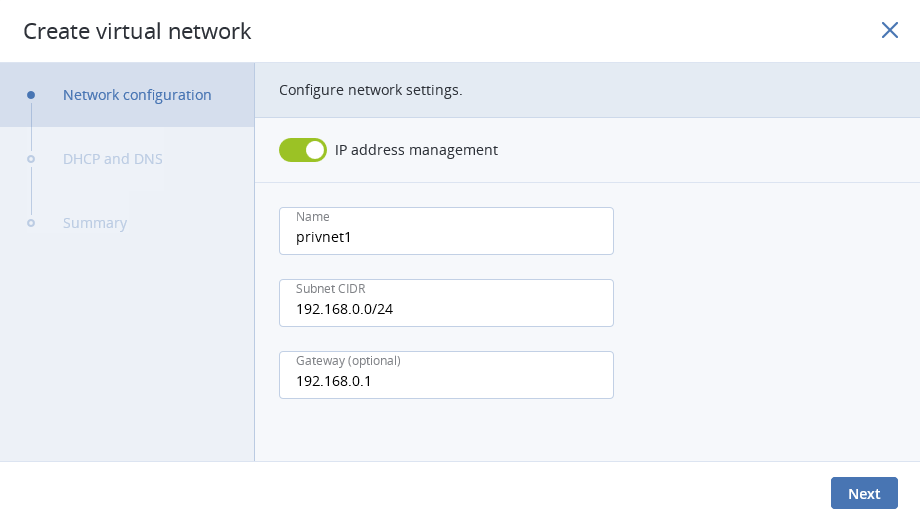
Si ha habilitado la gestión de dirección IP en el paso anterior, pasará a la sección DHCP y DNS. En esta sección, habilite o deshabilite el servidor DHCP integrado y especifique uno o más pools de asignación y servidores DNS. Haga clic en Siguiente.
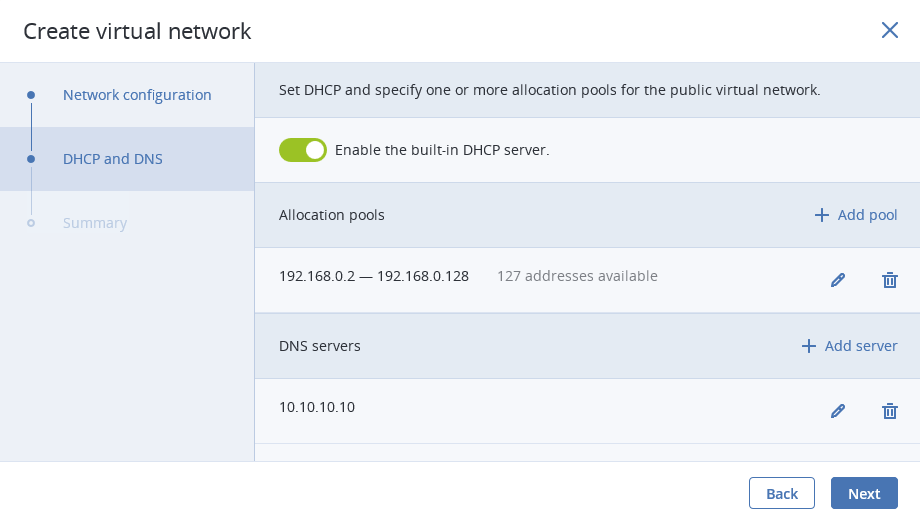
En la sección Resumen, revise la configuración y haga clic en Create virtual network.
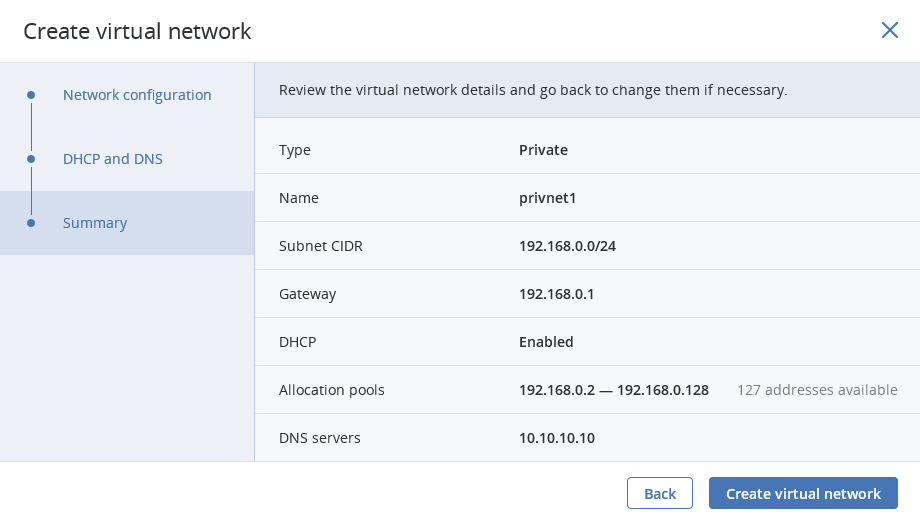
Para ver y editar los parámetros de una red virtual, haga clic en Networks screen. En el panel de la red virtual, puede cambiar el nombre de red virtual, la puerta de enlace, la configuración de DHCP, los pools de asignación y los servidores DNS. Para ello, haga clic en el icono de lápiz, introduzca un valor nuevo y haga clic en el icono de marca de verificación para confirmar.
Para eliminar una red virtual, haga clic en el icono de puntos suspensivos junto a ella y en Eliminar. Para eliminar varias redes virtuales a la vez, selecciónelas y haga clic en Eliminar. Antes de eliminar una red virtual, asegúrese de que no hay equipos virtuales conectados a ella.
